الإعلانات
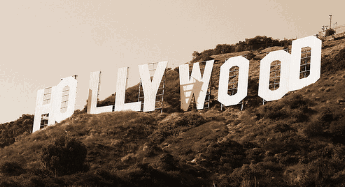 بعد شراء كاميرا فيديو جديدة ، دفعت فجأة إلى عالم رائع فيديو صناعة & التحرير. في هذه الأيام ، من السهل جدًا إنشاء مقاطع فيديو ذات مظهر احترافي في أقل من 15 دقيقة. بعد تجربة بعض البرامج ، استقرت أخيرًا Windows Movie Maker وهو حزام مطلق للاستخدام.
بعد شراء كاميرا فيديو جديدة ، دفعت فجأة إلى عالم رائع فيديو صناعة & التحرير. في هذه الأيام ، من السهل جدًا إنشاء مقاطع فيديو ذات مظهر احترافي في أقل من 15 دقيقة. بعد تجربة بعض البرامج ، استقرت أخيرًا Windows Movie Maker وهو حزام مطلق للاستخدام.
إذا كنت تقوم بتشغيل Windows على جهاز الكمبيوتر الخاص بك ، فيجب أيضًا تثبيت Windows Movie Maker افتراضيًا. ما عليك سوى التحقق من قائمة ابدأ للعثور عليها.
لذلك دعونا نبدأ في أن نصبح Quentin Tarantino القادم ...
بادئ ذي بدء ، تحتاج إلى كابل USB لتوصيل كاميرا الفيديو الخاصة بك بالكمبيوتر. تأتي معظم كاميرات الفيديو الحديثة مجهزة بكابلات USB ولكن إذا لم يكن لديك واحد ، فسيتعين عليك شراء واحدة. يجب أن تكون قادرًا على نقل لقطات الفيلم إلى سطح المكتب. لذا أولاً ، قم بتوصيل كاميرا الفيديو الخاصة بك بسطح المكتب باستخدام كبل USB.
ثم قم بتشغيل Movie Maker (MM).

لبدء إنشاء الفيديو الخاص بك ، فإن الخطوة الأولى هي "التقاط" الفيديو من الكاميرا. لذا بعد التأكد من أن كبل USB الخاص بكاميرا الفيديو ، انتقل إلى "التقاط من جهاز الفيديو" في الشريط الأيسر.
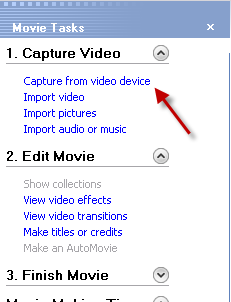
سيؤدي ذلك إلى ظهور مربع يسألك عما تريد استدعاء ملف الفيديو الجديد الخاص بك والمكان الذي تريد تخزين لقطات الفيديو به على جهاز الكمبيوتر الخاص بك. حدد اختياراتك ثم اضغط على "التالي".
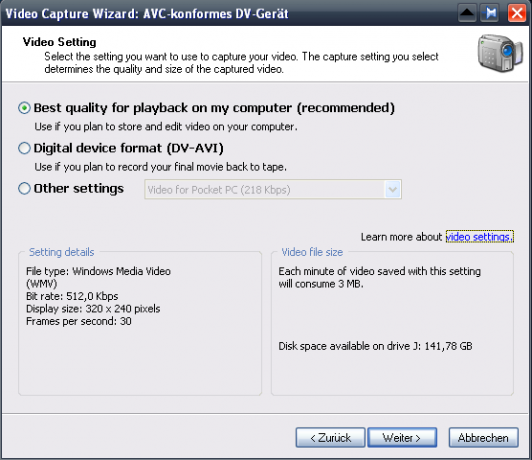
هذا هو المربع الذي يظهر بعد ذلك. عليك أن تقرر ما إذا كنت تريد جودة التشغيل لجهاز الكمبيوتر الخاص بك أو إذا كنت تخطط لمشاهدة اللقطات على قرص DVD على التلفزيون. يوضح لك هذا المربع أيضًا مقدار المساحة التي سيشغلها ملف الفيلم على جهاز الكمبيوتر الخاص بك بالإضافة إلى نوع الملف (الذي يتم تعليقه على .wmv) وسرعة الملف.
بعد اتخاذ قرارك والنقر على التالي ، سيسألك المربع التالي عما إذا كنت تريد التقاط الشريط بالكامل أو مجرد أجزاء منه. إذا كنت قد استهلكت شريطًا كاملاً في نفس الفيلم ، فيمكنك فقط السماح لـ MM بالتقاط المجموعة بأكملها. ولكن إذا كنت تريد فقط التقاط جزء من الشريط (ربما إذا كان لديك عدة أفلام على الشريط نفسه وتريد العمل على واحد فقط) ، فاختر الخيار الثاني.
عندما تتخذ قرارك ، سيظهر مربع الالتقاط. لقد التقطت لقطة الشاشة هذه من صور Google حيث لم أستطع الحصول على صورة الفيديو لإظهارها في لقطة شاشة مربع الالتقاط. لذا من فضلك لا أعتقد أنني أخصائي في المرحاض أو شيء من هذا القبيل!
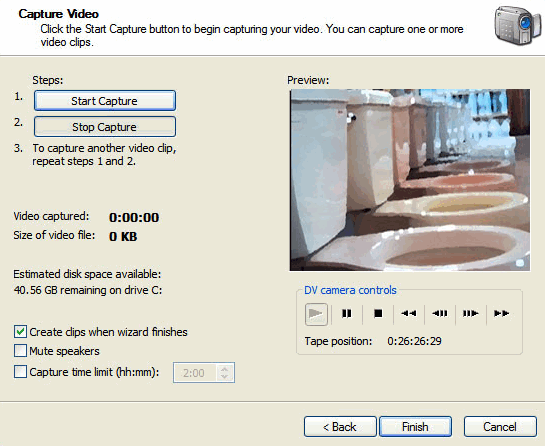
كل شيء هنا واضح إلى حد كبير. احتفظ بخيار "إنشاء مقاطع عند انتهاء المعالج" محددًا. يمكنك كتم مكبرات الصوت إذا كنت تريد (لا أريد). يمكنك أيضًا تعيين حد زمني لمقدار الفيديو الذي يلتقطه (لكنني لا أرى النقطة حيث يمكنك إيقافها بنفسك عندما يكون لديك ما تحتاجه).
قبل الضغط على "بدء الالتقاط" ، استخدم عناصر التحكم الموجودة أسفل الصورة للترجيع / التقديم السريع إلى النقطة التي تريد بدء الالتقاط. ثم اضغط على "بدء الالتقاط". ستبدأ بعد ذلك في مشاهدة "مقطع فيديو تم التقاطه" و "حجم ملف الصوت" في ازدياد. تأكد من أن لديك مساحة كافية على جهاز الكمبيوتر الخاص بك لتخزين كل شيء! عندما يتم التقاط جميع اللقطات ، اضغط على "إيقاف الالتقاط" ثم زر "إنهاء".
ثم يتم تقسيم اللقطات إلى "مقاطع". وهذا يجعل تحرير الفيلم أسهل بكثير والحصول على نظرة عامة على المشروع بأكمله.
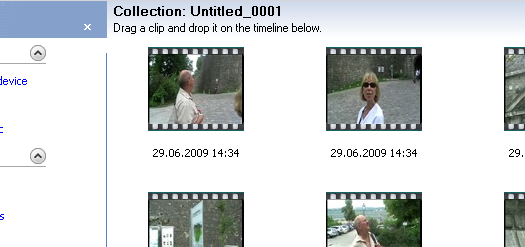
لبدء تحريره ، قم بتمييز جميع المقاطع التي تريدها في الفيلم ثم اسحبه إلى الأسفل في المخطط الزمني. سيتم بعد ذلك نقل كل شيء إلى أسفل وستصبح جاهزًا لبدء التعديل.
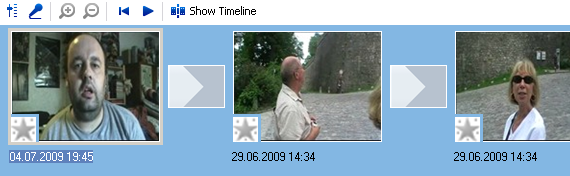
هذا كل شيء للجزء الأول. في الجزء الثاني كيفية جعل الفيديو المهنية تبحث مع ويندوز موفي ميكر اقرأ أكثر ، سأوضح لك كيفية تعديل اللقطات الخاصة بك وإضافة بعض التأثيرات الخاصة مثل إضافة ملفات أفلام AVI و WMV وكذلك الموسيقى والاعتمادات.
** تحديث ** لقد استرعي انتباهي إلى أن صانع الأفلام المحمولة الذي ظهر في البداية في هذه المقالة يحتوي على ملف تم وضع علامة عليه من قبل AVG على أنه فيروس. إنه ليس فيروسًا في إصداري من البرنامج (وهذه هي الطريقة التي لم أكن أعرف عنها قبل نشرها) هذه المقالة) ولكن التحقق اللاحق من تنزيل جديد للتطبيق يكشف بالفعل عن الملف الذي تم وضع علامة عليه متوسط.
لتكون على الجانب الآمن ، تمت إزالة جميع الروابط والتذكيرات من التطبيق المحمول من هذه المقالة. إذا كنت قد قمت بتنزيله بالفعل ، أقترح عليك حذفه ليكون آمنًا واستخدام إصدار الكمبيوتر المثبت بالكامل من Movie Maker بدلاً من ذلك. أو على الأقل مسح نسختك باستخدام مدقق الفيروسات.
عادة نقوم بفحص كل شيء بدقة قبل النشر. ومع ذلك ، منذ أن قمت بتنزيل هذا التطبيق قبل عدة أشهر ومرره AVG في البداية على أنه آمن ، تجاوزني هذا التطبيق. أعتذر.
مارك أونيل صحفي مستقل ومحب للكتب ، وقد حصل على أشياء منشورة منذ عام 1989. لمدة 6 سنوات ، كان مدير تحرير MakeUseOf. الآن يكتب ، يشرب الكثير من الشاي ، يتصارع مع كلبه ، ويكتب المزيد. يمكنك العثور عليه على Twitter و Facebook.